Googleアカウントを作るとメールアドレスができます。
これをGmail(ジーメール)アドレスと言います。
他にもGmailアドレスを作りたくなった時、
アカウントを新しく作ってしまうと、
メールアドレスも別、パスワードも別となり、
アカウントの切り替えも、管理も大変になりますよね。
一つのGoogleアカウントで複数のGmailアドレスを作ることができるので、
その機能の説明をしていきますね。
\Googleアカウントの作成方法はこちら/
一つのGoogleアカウントで複数のGmailアドレスを作成する方法
たとえば最初に作った、Gmailアドレスが
aaaaa@gmail.com とします
SNSに登録するために他のメールアドレスを作りたい時、
仕事とプライベートでメールアドレスを分けたい時など、
このメールアドレスをベースに別のGmailアドレスを
作成することができます。
aaaaa+fb@gmail.com
aaaaa+insta@gmail.com
aaaaa+tw@gmail.com
仕事用
aaaaa+work@gmail.com
と分けて作成することができます。
また、これらのアドレスからメールを送信することも可能です。
このように作成されたメールアドレスをエイリアスと言います。
とても便利な機能なので、ぜひ使ってみてください。
それではエイリアスを作成する手順を説明しますね。
ステップ1 設定を開く
Gmailの画面を開きます。
右上にある「歯車のマーク」をクリックします。
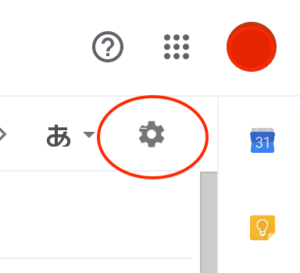
すると以下のメニューが出てくるので、
「設定」をクリックします。

設定の画面で上のメニューのうち
「アカウントとインポート」をクリックします

ステップ2 メールアドレスを追加する
「アカウントとインポート」をクリックすると
以下の画面になります。
名前のところの「他のメールアドレスを追加」をクリックします。

以下の別ウインドウが出てきます。
名前とメールアドレスを入力します。

名前はそのままでも大丈夫ですし、
お好みの名前に変更することができます。
メールアドレスは最初に設定したアドレスに「+〇〇」
を付け足したものです。
例:aaaaa+bb@gmail.com
「エイリアスとして扱います」にチェックを入れます。
「次のステップ」をクリックします。
自動的に次の画面になります。
新しいエリアス「+test」が追加されました。

これで新しいメールアドレスが追加されました。
同じように、+〇〇を変えると、
違うメールアドレスを作成することができます。
まとめ
Gmailアドレスを複数持って使い分けたいけど、パスワードの設定も面倒ですよね。
全部覚えておくのも大変ですし・・・
エイリアスは簡単に作成できるのとパスワード一つで済むので
管理がとても簡単ですよ。
ぜひ作って見てくださいね!
ひとつのGoogleアカウントで複数のGmailアドレスを作成する方法
の解説でした。















